Када покренете своју Виндовс 10 виртуелну машину, Параллелс Десктоп може повремено да испише досадну „Иницијализација мреже није успела” грешка. Програм вас обавештава да „Ваша виртуелна машина ће наставити да ради нормално, али неће имати мрежну везу“. Једноставно поновно покретање Мац рачунара неће решити проблем. Следите доленаведена решења за решавање проблема да бисте се решили грешке.
Садржај
-
Како да поправим „Неуспела иницијализација мреже“ на Параллелс Десктоп-у?
- Уклоните мрежне интерфејсе и онемогућите дељење Интернета
- Покрените клијента са правима суперкорисника
- Користите Ви-Фи адаптер
- Уредите подешавања паралелне радне површине
- Закључак
- Повезани постови:
Како да поправим „Неуспела иницијализација мреже“ на Параллелс Десктоп-у?
Уклоните мрежне интерфејсе и онемогућите дељење Интернета
- Лансирање Финдер, Иди на Пријаве и изаберите Комуналне услуге.
- Двапут кликните на Терминал да покренете алатку.
- Покренути
судо рм /Либрари/Преференцес/СистемЦонфигуратион/НетворкИнтерфацес.плист && судо киллалл -9 цонфигдкоманда. - Поново покрените рачунар.
- Затим идите на Системске поставке, и лоцирајте Подешавања дељења окно.
- Онемогући Интернет Схаринг.
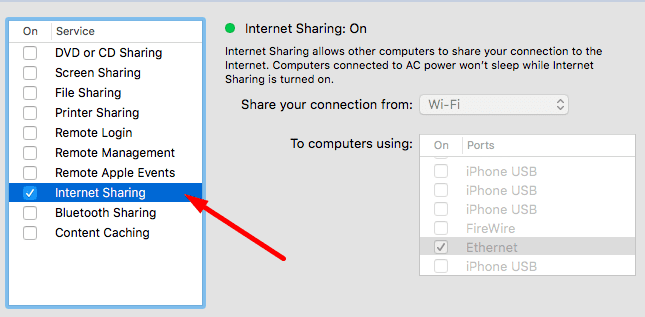
- Поново покрените Параллелс Десктоп и проверите резултате.
Покрените клијента са правима суперкорисника
Ако грешка и даље постоји, покрените Параллелс Десктоп клијент као суперкорисник.
- Затворите своју виртуелну машину и потпуно изађите из Параллелс-а.
- Након тога покрените Терминал и покрените следећу команду:
судо -б /Апплицатионс/Параллелс/ Десктоп.апп/Цонтентс/МацОС/прл_цлиент_апп
⇒ Белешка: Неки корисници су се жалили да команда ради, али су изгубили интегритет почетних фасцикли. Ако имате сличне проблеме, поново инсталирајте Параллелс.
Користите Ви-Фи адаптер
Грешка „Неуспела иницијализација мреже“ такође може указивати на то да Параллелс Десктоп не чита исправно адаптере. Другим речима, Параллелс аутоматски гура Етхернет на врх листе Сервице Ордер, онемогућујући вашу бежичну везу.
Као заобилазно решење, ако користите Етернет као своју примарну везу, подесите подешавања Сервисног налога и изаберите Ви-Фи адаптер. Наравно, ако је Ви-Фи ваша примарна веза, изаберите Етхернет адаптер.
Пратите ове кораке ако користите жичану везу:
- Омогућите Ви-Фи и сачекајте док се ваш уређај не повеже на мрежу. Сада би требало да имате две ИП адресе.
- Иди на Системске поставке, кликните на Мрежа, и изаберите Сервице Ордер (икона зупчаника). Проверите да ли је ваша Етхернет веза још увек прва на листи (главна веза). Превуците Ви-Фи мрежу на прву позицију.

- Покрените Параллелс и изаберите Ви-Фи као мрежу коју ћете користити на својој виртуелној машини. Понекад ћете можда морати да изаберете бежичну мрежу двапут на свом ВМ-у.
Други корисници су решили проблем преласком са заједничке мреже на премошћену мрежу. Проверите која од ових метода вам најбоље одговара.
Уредите подешавања паралелне радне површине
- Изађите у потпуности из Параллелс-а. Покрените Монитор активности и затворите све Параллелс процесе који можда још увек раде у позадини.
- Покрените Терминал и покрените
команда судо нано /Либрари/Преференцес/Параллелс/нетворк.десктоп.кмл. - Лоцирајте
1 линија. - Затим га промените у
0 .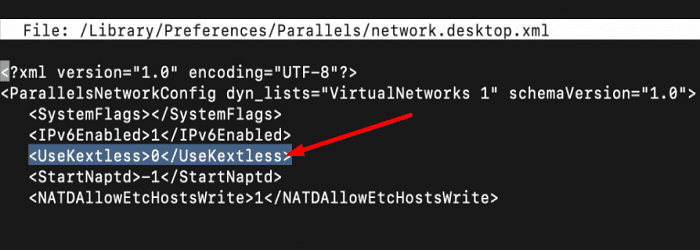
- Притисните ЦЛТ и О да бисте сачували промене, а затим ЦЛТ и Кс да бисте изашли из КСМЛ датотеке.
- Поново покрените свој Мац. Поново покрените Параллелс и проверите да ли је Ви-Фи доступан на вашој Виндовс 10 виртуелној машини.
Закључак
Ако ваша Виндовс 10 виртуелна машина не може да се повеже на Интернет, покрените Параллелс са суперкорисником права коришћењем ове терминалске команде: судо -б /Applications/Parallels/Desktop.app/Contents/MacOS/prl_client_app. Не заборавите да онемогућите Интернет Схаринг. Ако се проблем и даље јавља, уредите датотеку Нетворк.десктоп.кмл и промените је
Која од ових метода је радила за вас? Обавестите нас у коментарима испод.